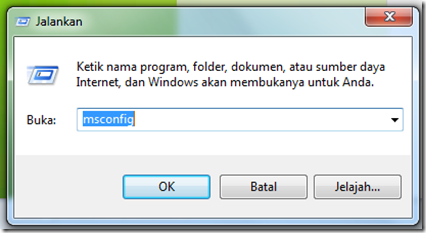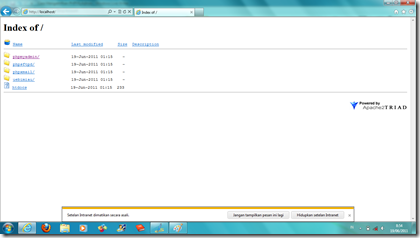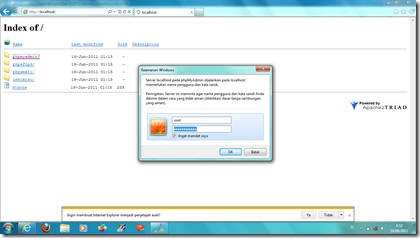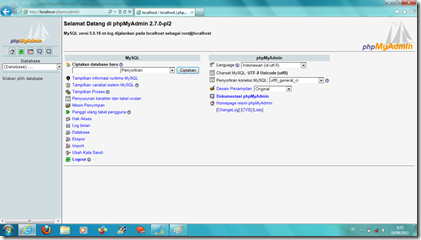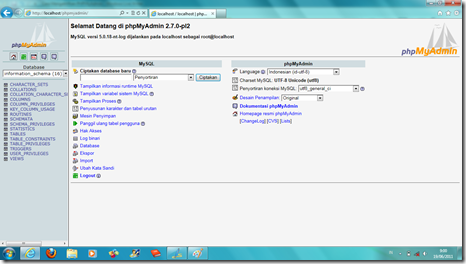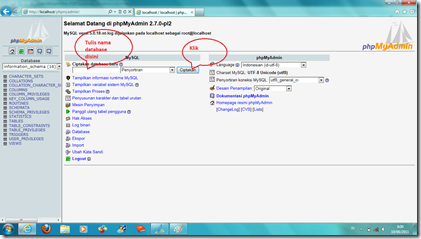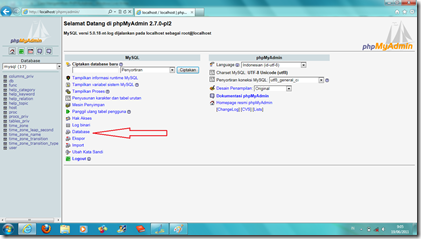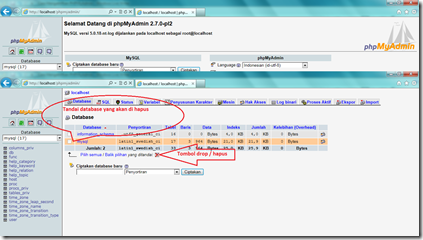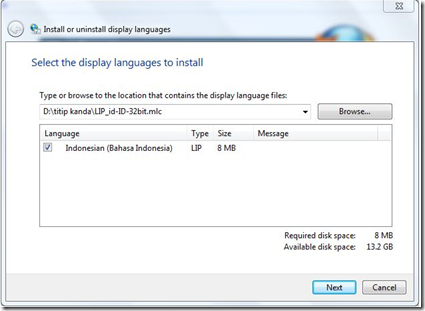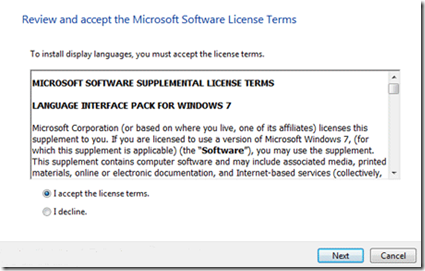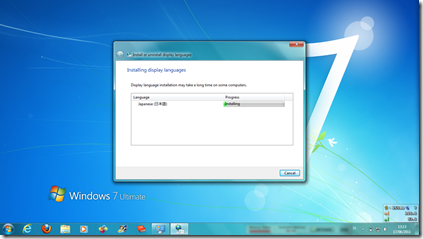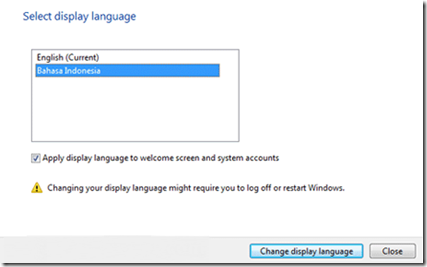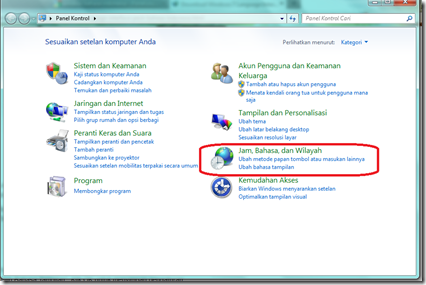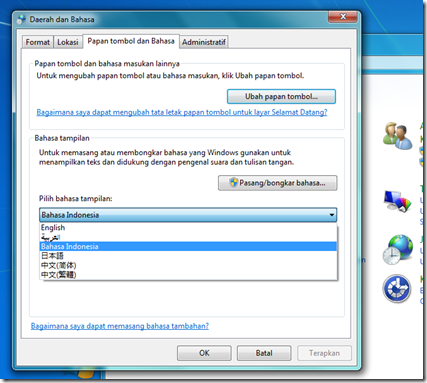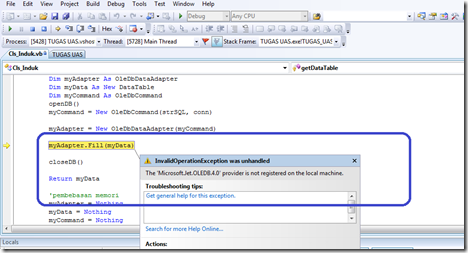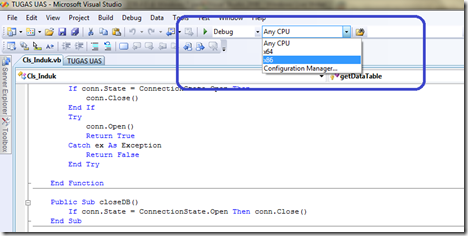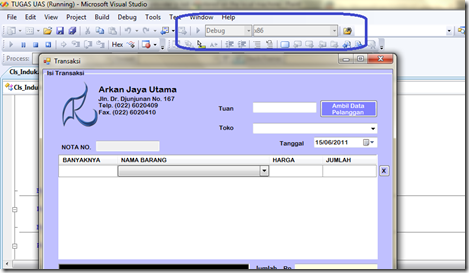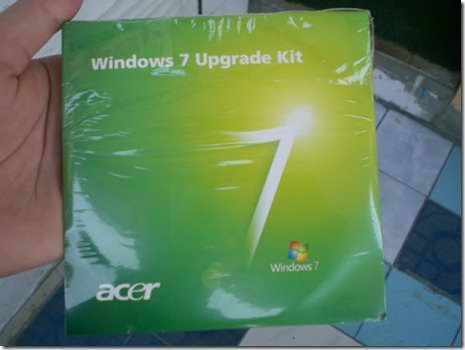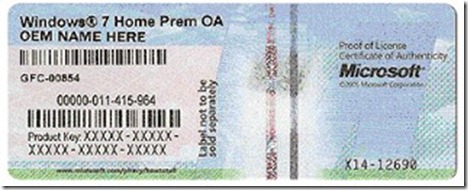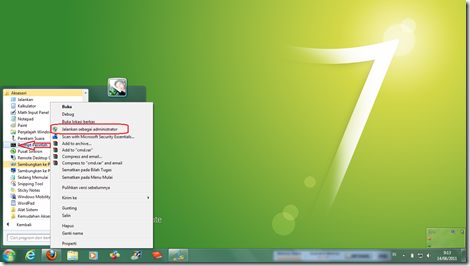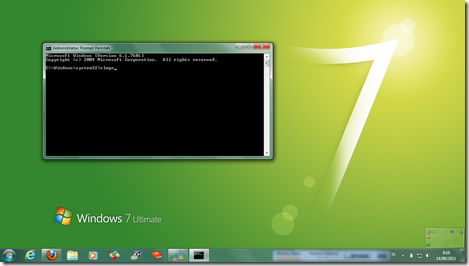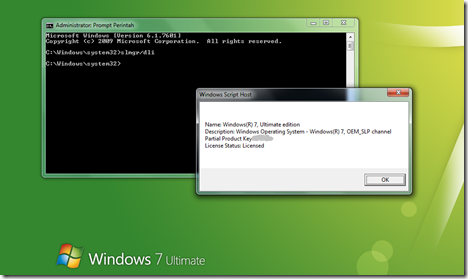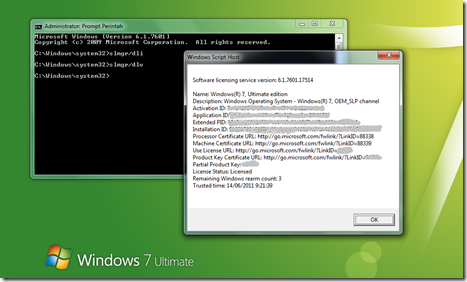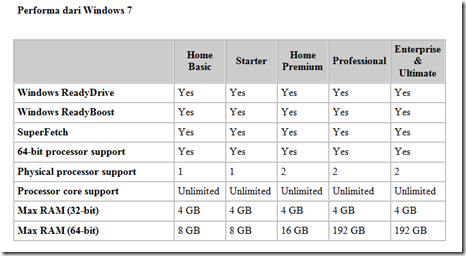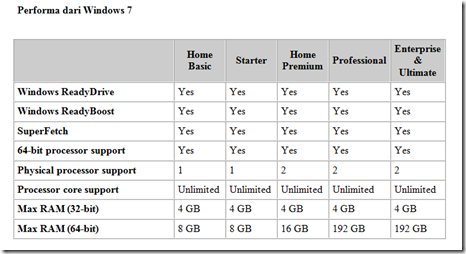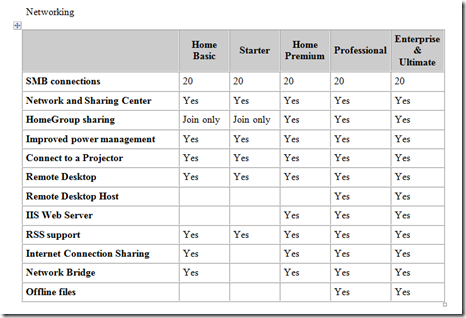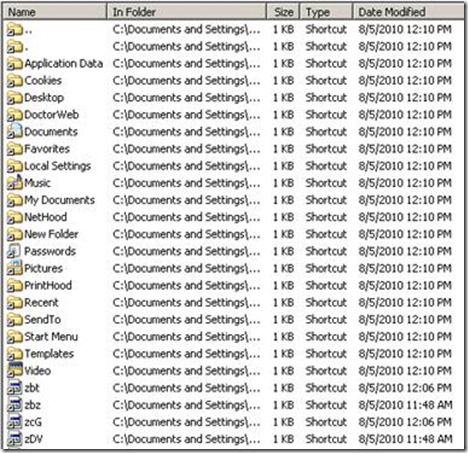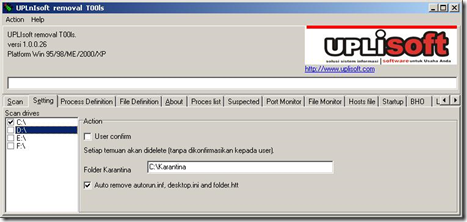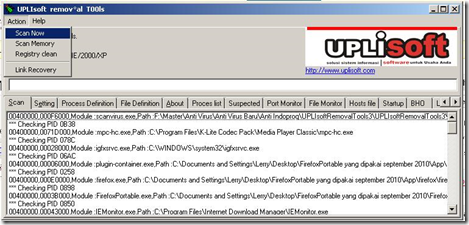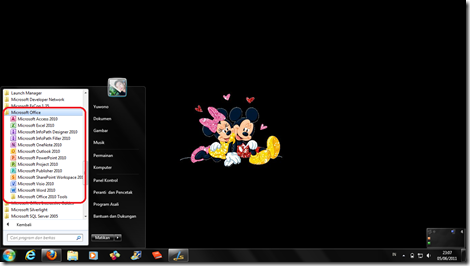Windows 7 sudah resmi dirilis hampir dua tahun yang lalu pada tanggal 22 Oktober 2009, tetapi mungkin sebagian belum tahu tentang beberapa edisi Windows 7 yang banyak beredar. Windows 7 memiliki 6 versi yang sama dengan Windows Vista. Hanya saja ada perbedaan nama, jika Windows Vista memiliki versi Business maka pada Windows 7 versi tersebut dinamakan Professional, berikut adalah versi yang dikeluarkan oleh 7, masing – masing mempunyai versi 32 bit dan 64 bit, perbedaanya baca artikel ini
1. Windows 7 Ultimate
2. Windows 7 Professional
3. Windows 7 Enterprise
4. Windows 7 Home Premium
5. Windows 7 Home Basic
6. Windows 7 Starter
Meskipun terdapat 6 edisi yang berbeda, 3 edisi yang paling banyak beredar adalah Windows 7 Home Premium, Professional dan Ultimate. Sebenarnya edisi apapun, semua fitur windows 7 sudah ada didalamnya, hanya saja fitur-fitur tersebut hanya diaktifkan menyesuaikan edisi-nya. Untuk mengupgrade ke fitur atasnya, menggunakan Windows Anytime Upgrade.
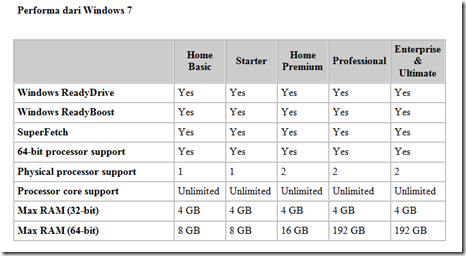
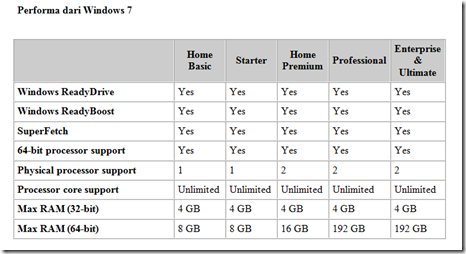
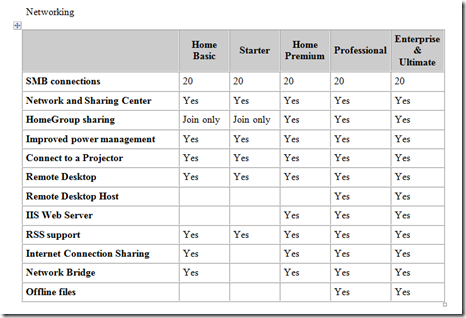
Lalu apa perbedaannya? Untuk mempermudah mengetahui perbedaan masing-masing edisi, berikut penjelasan singkat masing-masing edisi Windows 7.
Windows 7 UltimateTarget : Retail market, ketersediaan terbatas.
Fitur Utama (kunci) : semua fitur windows 7 edisi sebelumnya ditambah dengan BitLocker, BitLocker To Go, AppLocker, Direct Access, Branche Cache, MUI language packs, Enterprise Search Scopes, boot from VHD dan Virtual Desktop Infrastructure (VDI) enhancements.
Keterbatasan : Volume Licensing.
Windows 7 EnterpriseTarget : Pelanggan Bisnis ( volume-licenses).
Fitur Utama (kunci) : BitLocker, BitLocker To Go, AppLocker, Direct Access, Branche Cache, MUI language packs, boot from VHD.
Keterbatasan : Lisensi Retail.
Selain perbedaan mengenai lisensi, Windows 7 Enterprise mempunyai fitur yang sama dengan Windows 7 Ultimate.
Windows 7 ProfessionalTarget : Pengguna IT menengah keatas.
Fitur Utama (kunci) : Windows XP Mode, Domain Join, Remote desktop host, location aware printing, mobility center, presentation mode, offline folder.
Keterbatasan : BitLocker, BitLocker toGo, AppLocker, Direct Access, Branche Cache, MUI Language Pack, booting dari VHD.
Windows 7 Professional menawarkan semua fitur edisi dibawahnya. Juga mulai ada fitur Windows XP Mode yang tidak disediakan di edisi dibawahnya.
Windows 7 Home PremiumTarget : Global
Fitur Utama (kunci) : Aero Glass, Aero Background, Windows Touch, Membuat Home group baru, Media Center, DVD Playback dan pembuatan, premium games dan Mobility Center.
Keterbatasan : Domain join, Remote desktop host, backup dari jaringan, Encryption File System, Offline Folder.
Windows 7 Home BasicTarget : Untuk Wilayah tertentu saja, seperti di Indonesia.
Fitur Utama (kunci) : Multiple monitor, fast user switching (berganti user), desktop wallpaper, desktop windows manager, network printing, internet connection sharing, sebagian windows aero.
Keterbatasan : Tidak bisa membuat Homegroup baru, tidak disertakan DVD decoder ( MPEG-2 dan Dolby Digital), tanpa multi touch, premium games, Windows Media center, tidak ada Multi bahasa, dukungan Windows Aero tidak penuh.
Windows 7 StarterTarget : Seluruh dunia, biasanya hadir dengan paket komputer baru (laptop/netbook)
Fitur Utama (kunci) : Taskbar, Jump list, Windows Media Player, Backup & restore, Action Center, Device Stage, Play to, Fax anda Scan dan Game sederhana.
Keterbatasan : tidak ada Aero glass, berbagai fitur modifikasi desktop, windows touch, media center, live thumbnail preview, home group creation, tidak ada Multi bahasa, maksimal RAM 2 GB, tidak terseda versi 64bit.
Dengan windows 7 starter, pengguna tidak bisa mengubah wallpaper atau theme windows. Pada awalnya Windows 7 Starter dibatasi hanya bisa menjalankan 3 program satu waktu, tetapi akhirnya keterbatasan ini dihilangkan, sehingga pengguna tetap bisa menjalankan banyak program dalam satu waktu, dibatasi jumlah memory saja.
Untuk edisi 32 bit, semua windows selain windows starter mempunyai batas maksimal RAM atau Memory 4 GB. Untuk edisi 64 bit, lebih tinggi dan berbeda-beda.